
1、首先选择自己需要共享的文档,文档的大小不会影响能否文件共享,当然文件大小会影响文件共享所用时间长短,示例中使用新建的文件来示范。

2、然后点击文件单击右键,在弹出的菜单栏中选择属性菜单,点击属性菜单弹出,属性菜单栏,如图所示
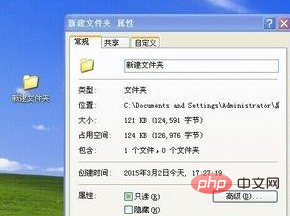
(推荐学习:html入门教程)
3、选择属性菜单栏中的共享菜单,弹出共享内容提示

4、共享分为本地共享和网络共享
要选择网络共享,网络共享是局域网或广域网分享的一种,而本地共享是和本机上的不同用户进行分享。
在网络共享共享名中填写共享名,共享名是计算机识别共享文件的一种方式。

5、输入共享名,点击是否共享文件 确认后,文件图标所示出现小手托着文件,表示文件以经共享成功,在“共享文档”中就可以找到此次共享成功的文档

相关教程推荐:windows教程
以上就是WinXP系统如何设置共享文件夹的详细内容,更多请关注24课堂在线网其它相关文章!






